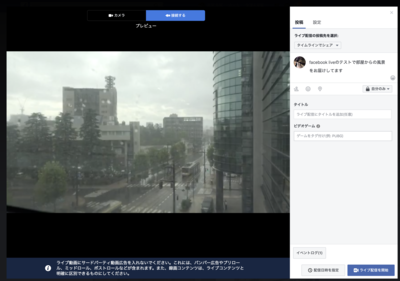YouTube、Facebook Liveなどでのライブ配信
DME-04などZEUSエンコーダはMPEG2TSやRTSPでAWSでも採用されているWowza Streaming Serverに接続していましたが、最新ファームでRTMPに対応したことで、YouTubeやFacebook Liveといったストリーミングサービスでもライブ映像を配信することができるようになりました。
当社では、DME-04を利用した主要ストリーミングサービスでのライブ配信方法について検証しましたのでご紹介します。
<YouTube>
ご自身のアカウントでYouTubeにログインした後、チャンネルでライブ配信は申請済みですか?ご利用には申請から24時間必要なので早めに手続きをしてください。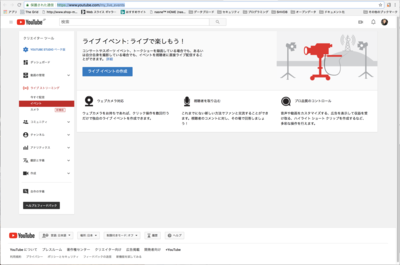
クリエータツール(https://www.youtube.com/my_live_events)のメニューから、「ライブストリーミング>今すぐ配信」をクリックすると、あなたのアカウントに固定で割り当てられている永続的なストリームキーを利用してライブがすぐに配信できます。
「エンコーダの設定」から「サーバーURL」と「ストリーム名/キー」をコピー。
「ストリーム名/キー」は「表示」ボタンを押してから10秒間だけ可視化されます。
次はDME-04の設定です。アドレスが不定の場合はZ3Finder.exeで見つけてWWWブラウザで設定画面を表示してください。
「System Setup」からIPアドレスなどのネットワークパラメータが適切に設定してあることを確認してください。
MPTSは利用しないので、「MPTS」タブでConfigurationにある「Destination 1」、「Destination 2」ともに「NONE」を設定します。
DME-04の場合は「CH1」タブを選んでください。複数のアップロードをしたい場合は「CH2」を追加して設定することも可能です。
DME-04ではOutput欄にDest Addressという1つの入力欄になっていますので、「サーバURL」から「rtmp://」を取り除いた文字列と、「ストリーム名/キー」の文字列を「/」で結合して1行にしてから貼り付けてください。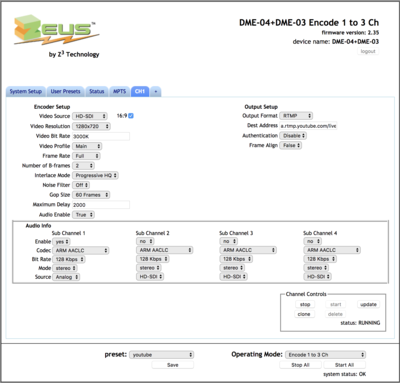
DME-04のエンコードパラメータは以下のものが推奨です。ビデオ解像度とビットレートの組み合わせはクリエータツールから表示できるYouTubeの推奨値を参照ください。
Video Resolution : 1280x720
Video Bit Rate : 3000K
Video Profile : Main
Frame Rate : Full ( 60 )
Number of B-frames : 2
Interlace Mode : progressive
Maximum Delay : 2000
Audio Enable : true ※
Audio Info
Sub Channel 1
Enable yes
Codec ARM AACLC
Bit Rate 128Kbps
Mode : stereo
Source : Analog / HDMI / HD-SDI ※
音声チャンネルがないとYoutubeが受付ませんので注意してください。設定変更の際には必ず、STOP/STARTをして反映します。
DME-04のエンコードをスタートしてRTMPが接続するとクリエータツールのストリーム状態がグリーンのインジケータに変化して「ライブ配信中です」の表示が現れます。![]()
グレーのままであれば、ライブコントロールルームからエンコーダからの受信状態「悪い」「良好」と、その理由を確認してください。
DME-04の動作状態は、設定画面の「Status」タブに表示されているのでRTMPサーバとの接続を確認できます。
もしうまく動作しない場合は「System Setup」タブの画面から「System Log」をダウンロードすることで稼働状態を調査できます。
<Facebook Live>
ご自身のアカウントでFacebookへサインインした後、タイムラインへの投稿で、ページ上部右の[ライブ動画]をクリックします。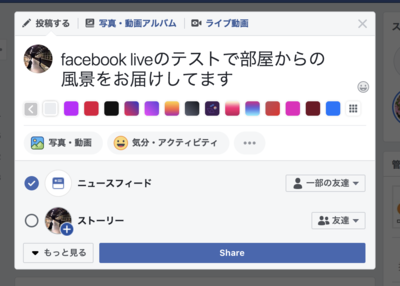
画面が切り替わると、「カメラ」「接続する」の2種類のボタンが表示されますので、「接続する」を選択します。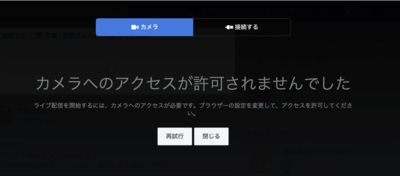
「ライブストリーミングをLive APIにリンク」というタイトルの画面に切り替わったら、「Stream Key」を選択して、「サーバURL」と「ストリームキー」を表示してください。「Copy」または「コピー」と表示されたボタンをクリックすることで、クリップボードに記憶されます。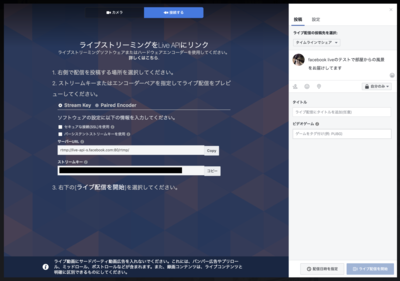
次はDME-04の設定です。アドレスが不定の場合はZ3Finder.exeで見つけてWWWブラウザで設定画面を表示してください。
「System Setup」からIPアドレスなどのネットワークパラメータが適切に設定してあることを確認してください。
MPTSは利用しないので、「MPTS」タブでConfigurationにある「Destination 1」、「Destination 2」ともに「NONE」を設定します。
DME-04の場合は「CH1」タブを選んでください。複数のアップロードをしたい場合は「CH2」を追加して設定することも可能です。
DME-04のエンコードパラメータは以下のものが推奨です。ビデオ解像度とビットレートの組み合わせはFacebookの推奨値を参照ください。
Video Resolution : 1280x720
Video Bit Rate : 2000K
Video Profile : High ※
Frame Rate : Full ( 60 )
Number of B-frames : None
Interlace Mode : Follow input
Maximum Delay : 2000
Audio Enable : true ※
Audio Info
Sub Channel 1
Enable yes
Codec ARM AACLC
Bit Rate 128Kbps
Mode : stereo
Source : Analog / HDMI / HD-SDI ※
Video Profileは「High」のみ対応です。「Main」にしてもFacebook Liveが認識しません。Bフレームも「None」で無し、Maximum Delayは2000ms以上としてください。
次は、「サーバURL」から記憶した内容をDME-04の設定画面の「CH1」タブにある「Output Setup」の「Dest Address」に貼り付けて先頭の「rtmp://」を取り除き、末尾に「:1935/」を追記します。
次に、「ストリームキー」から記憶した内容をDME-04の「CH1」タブにある「Output Setup」の「Dest Address」に追記した文字列の後ろに繋げて書き加えます。
DME-04の設定画面の「CH1」タブにある「Channel Controls」から「stop」を押して「start」を押すことで設定を反映し、「status」が「RUNNING」に変化することを確認します。
DME-04の設定画面の「Status」タブを選べば、エンコーダとRTMPサーバとの接続状態がわかります。
DME-04とFacebook Liveが接続すると、Facebookの画面が「プレビュー」に変化します。「公開範囲」や「タイトル」が適切に設定されていれば、「ライブ配信を開始」を押してライブ配信をスタートしてください。